Wix Stores: Kunden benachrichtigen, wenn Produkte wieder verfügbar sind
4 min
In diesem Artikel
- Videoanleitung
- Kundenanfragen sammeln
- Kundenbenachrichtigungen aktivieren
- Die E-Mail-Benachrichtigung anpassen
- FAQs
Wenn ein Produkt nicht verfügbar ist, kannst du Kunden benachrichtigen, sobald es wieder verfügbar ist. So Weise kannst du Umsätze erzielen, die andernfalls verloren nicht zustande kämen, und die Kunden an dein Geschäft binden. Wenn zum Beispiel ein beliebtes Produkt schnell ausverkauft ist, können sich deine Kunden registrieren, um informiert zu werden, wenn es wieder verfügbar ist, und sicherstellen, dass sie ihre Kaufchance nicht verpassen.
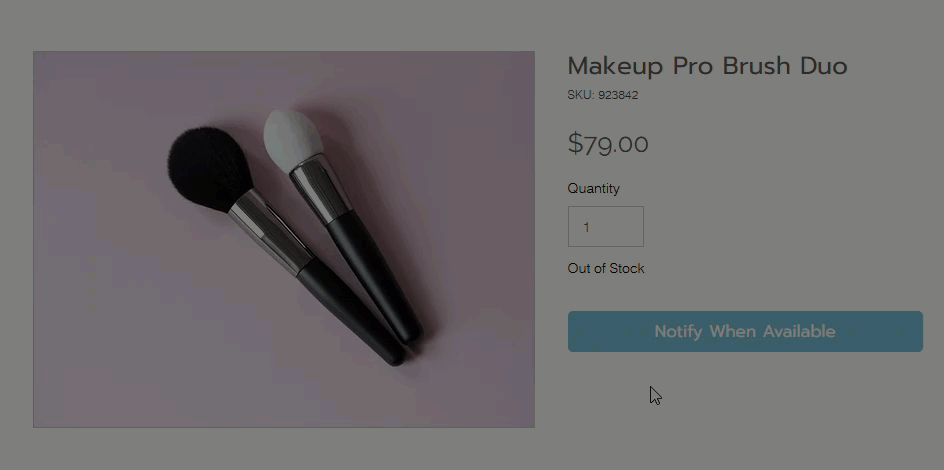
Hinweis:
Das Sammeln von Kundenanfragen und das Senden automatisierter Benachrichtigungen an Kunden werden separat aktiviert.
Videoanleitung
Sieh dir diese kurze Video-Anleitung an oder scrolle nach unten, um den vollständigen Artikel zu lesen.
Kundenanfragen sammeln
Aktiviere Kundenanfragen, damit deine Kunden dich wissen lassen können, dass sie an einem nicht vorrätigen Artikel interessiert sind.
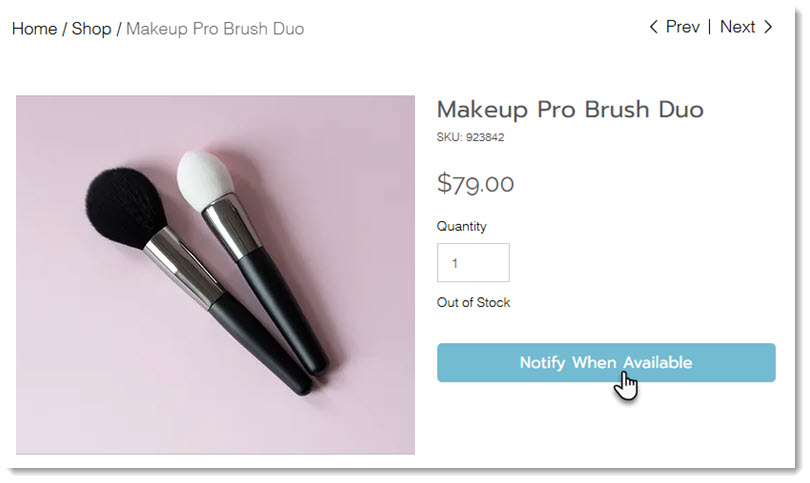
Einmal aktiviert, passiert jedes Mal, wenn ein Kunde eine Benachrichtigung anfordert, Folgendes:
- Der „In den Warenkorb“-Button ändert sich zu „Benachrichtigen“, wenn ein Produkt nicht verfügbar ist.
- Du erhältst eine E-Mail-Benachrichtigung.
- Die Anfrage erscheint im Bereich Verfügbarkeitsanfragen in deiner Website-Verwaltung.
- Der Kunde erhält eine Benachrichtigung, wenn der Artikel wieder verfügbar ist (es sei denn, du hast diese Option deaktiviert).
Um mit dem Sammeln von Kundenanfragen zu beginnen:
- Öffne den Bereich Verfügbarkeitsanfragen][Verfügbarkeitsanfragen in deiner Website-Verwaltung.
- Klicke auf Jetzt Anfragen sammeln.
Kundenbenachrichtigungen aktivieren
Nachdem du Anfragen gesammelt hast, aktiviere automatisierte Benachrichtigungen, damit Kunden eine E-Mail erhalten, wenn ein Produkt, das ihnen gefällt, wieder verfügbar ist.
Um automatisierte Benachrichtigungen zu aktivieren:
- Öffne den Bereich Verfügbarkeitsanfragen][Verfügbarkeitsanfragen in deiner Website-Verwaltung.
- Klicke auf Automatisierung aktivieren.
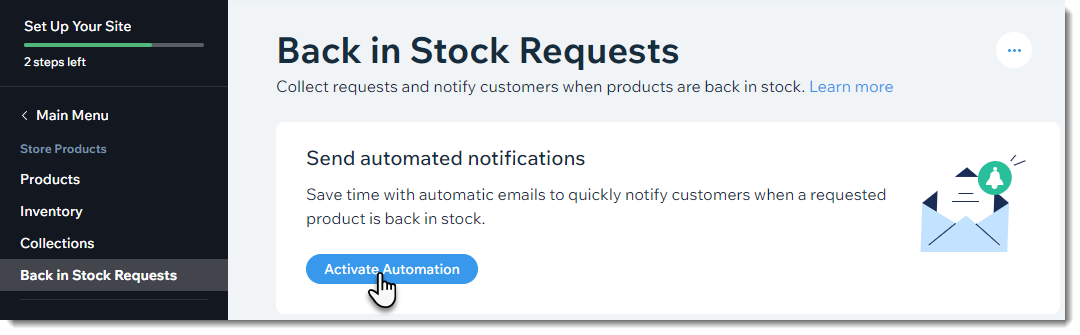
Die E-Mail-Benachrichtigung anpassen
Deine Kunden erhalten eine E-Mail, wenn das gewünschte Produkt wieder verfügbar ist. Die E-Mail hat einen „Jetzt kaufen“-Button, um den Kauf zu erleichtern.
Passe das Design der E-Mail-Benachrichtigung an das Branding deines Shops an.
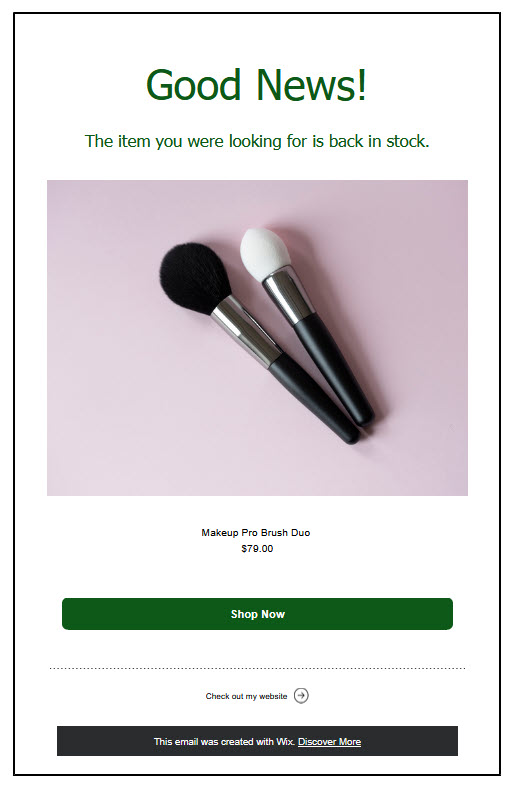
Um das Design der Benachrichtigung anzupassen:
- Öffne den Bereich Verfügbarkeitsanfragen][Verfügbarkeitsanfragen in deiner Website-Verwaltung.
- Klicke auf Automatisierungen.

- Klicke auf Vorschau & Bearbeiten.
- Klicke auf E-Mail senden.
- Bearbeite die Absenderangaben:
- Klicke links auf Bearbeiten.
- Bearbeite den Namen des Absenders.
Hinweis: Gib einen Namen ein, den die Kunden wiedererkennen, z. B. deinen Firmennamen. - (Optional) Bearbeite die Antwort-E-Mail-Adresse.
Tipp: Hierher werden die E-Mails deiner Kunden weitergeleitet, wenn sie antworten. - Klicke auf Speichern und verifiziere dein Konto.
- Passe die Benachrichtigung an:
- Klicke auf Bearbeiten, Mit KI erstellen oder Weitere Aktionen, um mit der Anpassung der E-Mail zu beginnen. Erfahre, wie du automatisierte E-Mails anpasst.
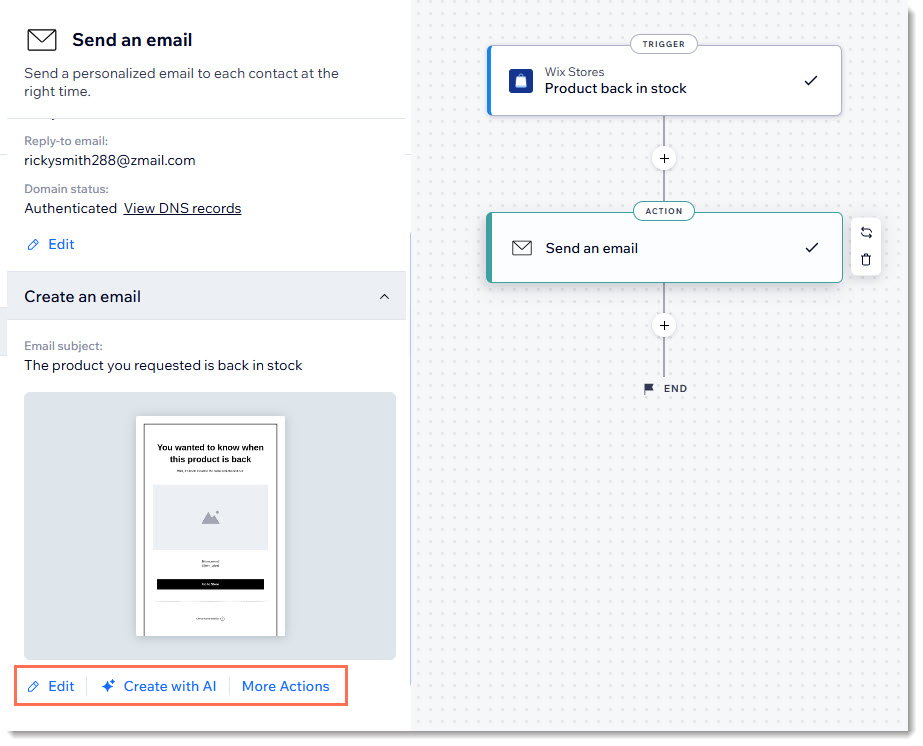
Tipp:
Wenn du das Design deiner E-Mail anpasst, nimm keine Änderungen am Bild vor. Die E-Mail ist so eingestellt, dass automatisch das Bild des Produkts angezeigt wird, das wieder verfügbar ist. Behalte außerdem ${product.name} und ${product.price} bei, sodass sie den Namen und den Preis des entsprechenden Produkts anzeigen.
FAQs
Klicke unten auf eine Frage, um mehr zu erfahren.
Wie kann ich Verfügbarkeitsanfragen von Kunden anzeigen?
Kann ich die „Wieder verfügbar“-Funktion pausieren?
Möchtest du mehr erfahren?
Sieh dir den vollständigen Kurs in Wix Learn zum Aufbau deines Shops an oder gehe zum Video über die Einrichtung von Wiederverfügbarkeits-Benachrichtigungen][back in stock notifications.


 .
.